Facebookストーリーの作成方法

Facebookストーリーは作成するのがとても楽しいです。Androidデバイスとコンピュータでストーリーを作成する方法を紹介します。

多くのAndroidユーザーは、デバイスに2つ以上のメールアプリをインストールしています。モバイルデバイスでメールをチェックしているAndroidユーザーの数は、デスクトップのメールユーザーをすでに上回っています。お使いの携帯電話で受信トレイをチェックすることは、より速く、より簡単で、より便利です。
残念ながら、メールアプリが機能しなくなることがあります。アプリがいずれか応答しなくなったり、画面上のさまざまなエラーコードをスロー。Androidでメールアプリのトラブルシューティングを行う方法を見てみましょう。
メールアプリが一時的な不具合の影響を受けている場合は、アプリを強制終了すると問題が解決するはずです。[設定]に移動し、[アプリ]をタップして、問題のあるメールアプリを選択し、[強制停止]オプションを押します。アプリを再起動して、受信トレイにアクセスできるかどうかを確認します。
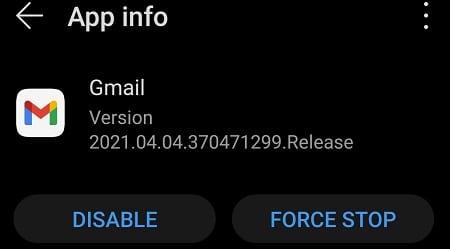
アプリを再起動してもうまくいかない場合は、デバイスを再起動してみてください。端末が再起動するまで電源ボタンを押し続けます。2分待ってから、メールアプリを再起動し、エラーが続くかどうかを確認します。
メールアプリがメールサーバーへの安定した接続を確立できない場合は、アカウントからログアウトしてください。アプリを閉じて、[設定]に移動します。選択してアプリを、メールアプリをタップして選択ストレージを。ヒットクリアキャッシュ、ボタンをあなたのアプリを再起動してログインし直す。問題がなくなっているか確認してください。
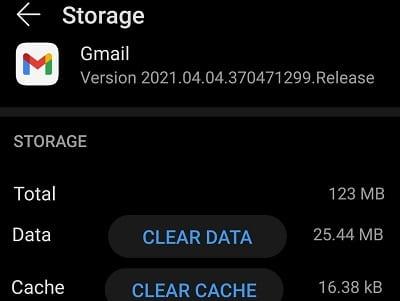
アプリのバージョンが古くなっていると、「メールが停止し続けます」というエラーメッセージなど、あらゆる種類の不具合やエラーが発生する可能性があります。Google Playストアアプリを起動し、メールアプリを検索して、[更新]ボタンをクリックします。アプリを再起動し、最新のアップデートをインストールして問題が解決したかどうかを確認します。
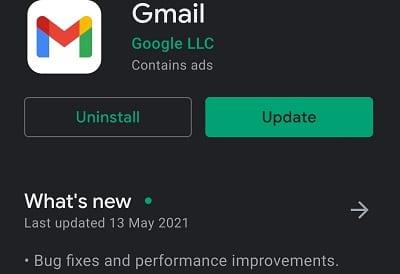
多くのユーザーは、最新のAndroid SystemWebviewアップデートをアンインストールしてメールアプリの問題を修正したことを確認しました。行く [設定] →アプリ→ AndroidのシステムのWebView。右上隅にある3つのドットをタップし、[更新のアンインストール]を選択します。
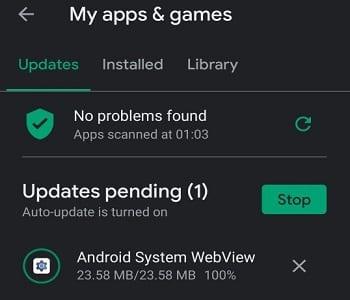
エラーが続く場合は、アプリを完全にアンインストールしてください。移動設定は、選択アプリを、メールアプリをタップするとヒットアンインストール]ボタンを。コンピューターを再起動し、メールアプリを再インストールします。
Androidメールアプリが停止し続ける場合は、アプリを強制的に停止してデバイスを再起動してください。次に、キャッシュをクリアして、アプリを更新します。問題が解決しない場合は、メールアプリを再インストールしてみてください。以下のコメントを押して、同じ問題が引き続き発生するかどうかをお知らせください。
Facebookストーリーは作成するのがとても楽しいです。Androidデバイスとコンピュータでストーリーを作成する方法を紹介します。
WindowsおよびAndroidデバイス用の簡単な手順で、Firefoxの自動入力から保存された情報を削除します。
Google Playには多くの素晴らしいアプリがあり、サブスクリプションを登録せずにはいられません。しかし、それが増えると、Google Playのサブスクリプションを管理する必要が出てきます。
Androidのダウンロード履歴を削除することで、ストレージスペースが増えます。以下の手順を実行してください。
広告を見ることに問題がない場合もありますが、時折、広告が煩わしくなることもあります。この文章では、Android用Microsoft Edgeブラウザで広告ブロッカーを有効にする方法を紹介します。
「クッキー」という言葉を聞くと、チョコチップのクッキーを思い浮かべるかもしれません。しかし、ブラウザで見つけることができるクッキーもあり、Android用Operaブラウザのクッキー設定を簡単に行える方法を紹介します。
広告は、あなたが必要としているディールやサービスを知らせてくれるため、役立つことがあります。しかし、制御を失い、煩わしくなることもあります。Opera for Androidで自分好みに広告ブロッカーを設定する方法を学びましょう。
Androidデバイスでのアプリの自動起動を永久に防ぐための二つの解決策を示すチュートリアルです。
Androidデバイスで広告ブロッカーを有効にし、Kiwiブラウザの侵入型広告オプションを最大限に活用する方法。
このチュートリアルでは、Google メッセージングアプリを使用して Android デバイスからテキストメッセージを転送する方法を説明します。
任意のブラウザでホームページを開くと、自分の好きなものが見たいと思います。異なるブラウザを使用し始めると、好みに合わせて設定したくなります。この詳細な手順でAndroid用Firefoxのカスタムホームページを設定し、どれほど迅速に行えるかを見てみましょう。
ダークモードを使用することには利点があります。たとえば、目の疲れを軽減し、画面を見るのがはるかに簡単になります。この機能は、Edgeブラウザのダークモードを有効にすることで、バッテリーの寿命を延ばします。これらの手順を使ってみてください。
Android OSでスペルチェック機能を有効または無効にする方法。
Googleアシスタントをオフにする手順を確認し、すぐに安らぎを得ましょう。Googleがいつも聞いているのを気にしないで済むように、Googleアシスタントを無効にします。
Android用Operaでデフォルトの検索エンジンを変更し、自分の選択肢を楽しんでください。最も迅速な方法を発見できます。これらの簡単な手順で、Android用Operaブラウザが使用するデフォルトの検索エンジンを変更します。
Androidのダークモードを設定すると、目に優しいテーマが得られます。暗い環境でスマートフォンを使用する必要がある場合、通常のライトモードでは目が疲れることがあります。オペラブラウザのダークモードを使用してエネルギーを節約し、ダークモードの設定方法を確認しましょう。
Samsung Galaxy Tab S9タブレットでデベロッパーオプションとUSBデバッグを有効にする方法について説明するチュートリアルです。
ウェブプレーヤー、Android、WindowsアプリでSpotifyの再生履歴を表示する方法を確認するためのステップを説明します。
Google MeetはZoomなどの他のビデオ会議アプリに対する優れた代替手段です。機能は異なりますが、無制限の会議やビデオと音声のプレビュー画面などの優れた機能を利用できます。GmailのページからGoogle Meetセッションを開始する方法を学びましょう。
Androidデバイスにロック画面を設定すると、PIN入力画面の下部に緊急通報ボタンが表示されます。
Facebookストーリーは作成するのがとても楽しいです。Androidデバイスとコンピュータでストーリーを作成する方法を紹介します。
このチュートリアルでは、Google Chrome と Mozilla Firefox での自動再生される迷惑な動画を無効にする方法を学びます。
Samsung Galaxy Tab S8が黒い画面で固まってしまい、電源が入らない問題を解決します。
Fireタブレットでメールアカウントを追加または削除しようとしているですか?この包括的ガイドでは、プロセスをステップバイステップで説明し、お気に入りのデバイスでメールアカウントを迅速かつ簡単に管理する方法をお教えします。見逃せない必見のチュートリアルです!
Androidデバイスでのアプリの自動起動を永久に防ぐための二つの解決策を示すチュートリアルです。
このチュートリアルでは、Google メッセージングアプリを使用して Android デバイスからテキストメッセージを転送する方法を説明します。
Android OSでスペルチェック機能を有効または無効にする方法。
Samsungが新しい旗艦タブレットのラインナップを発表したとき、注目すべき点がたくさんありました。 Galaxy Tab S9とS9+は、Tab S8シリーズに期待されるアップグレードをもたらすだけでなく、SamsungはGalaxy Tab S9 Ultraも導入しました。
Amazon Kindle Fireタブレットで電子書籍を読むのが好きですか? Kindle Fireで本にメモを追加し、テキストをハイライトする方法を学びましょう。
Samsung Galaxy Tab S9タブレットでデベロッパーオプションとUSBデバッグを有効にする方法について説明するチュートリアルです。




















